在处理NBA 2K22手柄识别问题时,可以尝试以下方法:
检查USB连接
确保手柄已正确插入电脑的USB接口。可以尝试更换USB接口,台式机建议使用机箱后面的USB接口,因为后面的接口通常能提供更大的电流。
驱动安装
有些手柄需要安装驱动程序。如果手柄是USB接口的,确保驱动已正确安装。可以尝试在设备管理器中查看“通用串行总线控制器”下的USB HUB是否有问题,如果有问题,可能需要重新安装驱动。
游戏设置
进入游戏的设置或选项,检查手柄的配置是否正确。有些游戏可能需要特定的手柄配置才能被识别。
系统兼容性
确保你的操作系统版本与游戏兼容。例如,有些手柄在Windows 10下可能无法被识别,而Windows 7或更早版本可能表现更好。
驱动精灵
使用驱动精灵等工具来自动检测和安装手柄驱动,这通常能解决许多驱动问题。
DirectX修复
运行DirectX修复工具来修复xinput文件,这有助于解决一些与输入设备相关的问题。
更换手柄类型
如果是非360类的手柄,可能在升级到NBA 2K22后无法被识别。可以尝试更换为360类的手柄,例如北通阿修罗SE等,这些手柄通常能够被游戏正常识别。
检查游戏版本
确保你使用的是NBA 2K22的最新版本,有时候游戏更新能解决一些识别问题。
通过以上步骤,你应该能够解决NBA 2K22手柄识别不了的问题。如果问题仍然存在,建议联系手柄的制造商或寻求专业的技术支持。